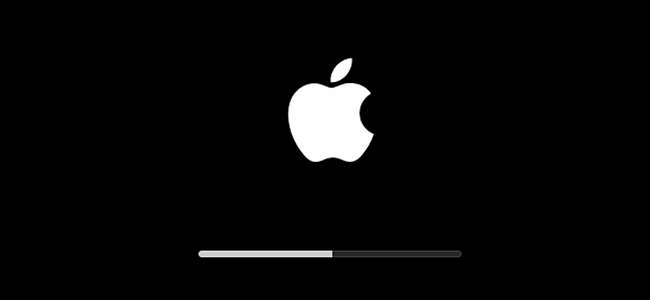
La risoluzione dei problemi di un Mac è diversa dalla risoluzione dei problemi di un PC, ma non lo è quella diverso. Ecco come utilizzare le opzioni di avvio integrate del tuo Mac per testare l'hardware, avviare in modalità provvisoria, reinstallare macOS ed eseguire altre attività di sistema.
Per accedere a uno di questi strumenti, devi prima spegnere o riavviare il Mac. Dovrai quindi tenere premuto il tasto o la combinazione di tasti appropriati prima che venga visualizzata la schermata di avvio grigia. Premere i tasti subito dopo la riproduzione del suono di avvio.
Scegli un altro disco di avvio con Startup Manager
Per eseguire l'avvio da un dispositivo specifico, tieni premuto il tasto Opzione durante l'avvio del Mac. Vedrai apparire lo Startup Manager. Da qui, puoi scegliere di avviare da diversi dischi rigidi collegati, unità flash USB, percorsi di rete e altri dispositivi di avvio.
Per saltare Startup Manager e avviare direttamente da un dispositivo rimovibile, ad esempio un CD, DVD o un'unità USB, invece che dalla sua unità interna, tieni premuto C.Per eseguire l'avvio direttamente dalla rete con Netbook, tieni premuto invece N .
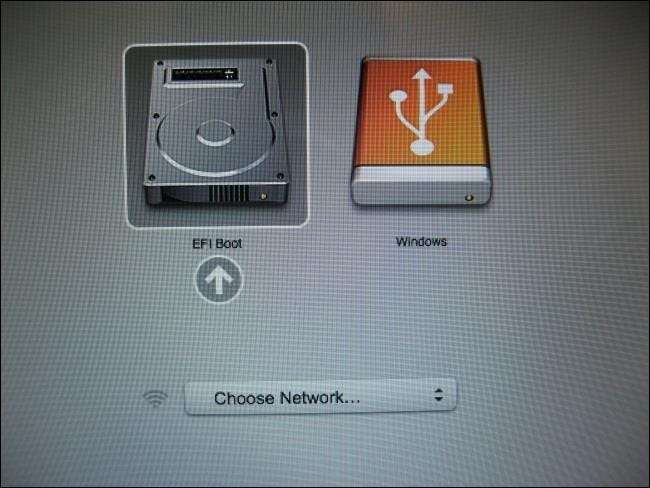
Testa il tuo hardware con Apple Diagnostics
Apple Diagnostics verifica l'hardware del tuo Mac per assicurarti che funzioni correttamente. Sui Mac rilasciati prima di giugno 2013, apparirà Apple Hardware Test (AHT) al posto di Apple Diagnostics.
Per accedere a questo strumento, tieni premuto il tasto D durante l'avvio del Mac. Seleziona la tua lingua e il tuo Mac testerà automaticamente il suo hardware e ti informerà se qualcosa non va.
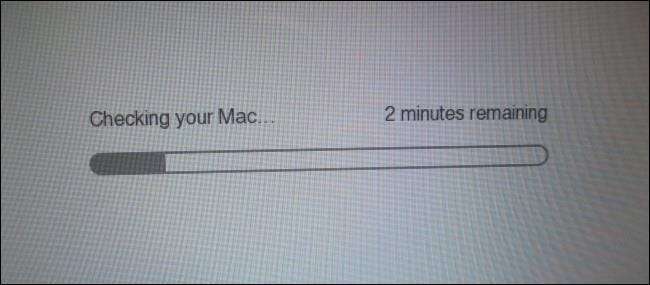
Carica le Bare Necessities con la modalità provvisoria
I Mac offrono una modalità provvisoria, nota anche come avvio sicuro. Quando si avvia in modalità provvisoria, il Mac controllerà il volume di avvio, caricherà solo le estensioni del kernel necessarie e disabiliterà i caratteri di terze parti e le opzioni di avvio. È come Modalità provvisoria su Windows —Non carica driver hardware di terze parti o programmi di avvio, quindi puoi utilizzare questa modalità per risolvere i problemi se il tuo Mac non funziona o non si avvia correttamente.
Per caricare il tuo Mac in modalità provvisoria, tieni premuto il tasto Maiusc durante l'avvio. Puoi smettere di tenere premuto il tasto Maiusc quando vedi un logo Apple e una barra di avanzamento. Per uscire dalla modalità provvisoria, riavvia il Mac senza tenere premuto il tasto Maiusc.
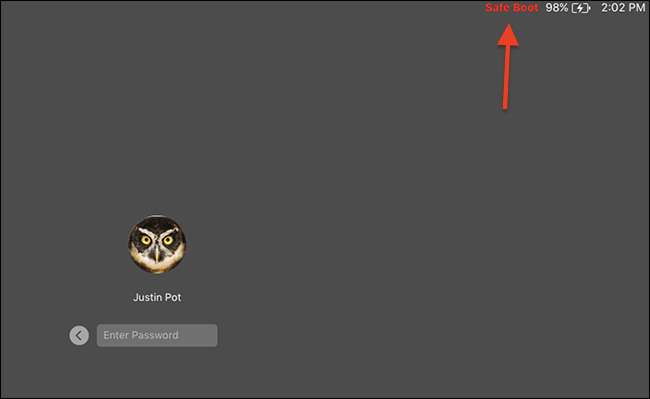
Risolvi i problemi dalla riga di comando con la modalità utente singolo
In modalità utente singolo, ti verrà presentato un terminale in modalità testo che puoi utilizzare per immettere i comandi che potrebbero essere necessari per risolvere i problemi. Funziona così Modalità utente singolo Linux — Invece di ottenere un sistema operativo multiutente, si avvia direttamente da una shell di root.
Premi Comando + S all'avvio del Mac per accedere alla modalità utente singolo. Per uscire da questa modalità, digita reboot al prompt e premi Invio.
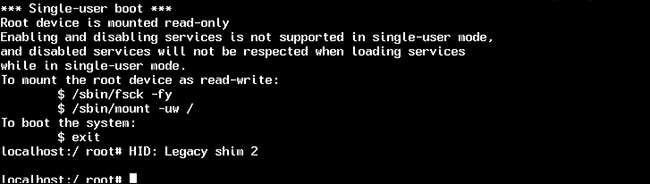
Visualizza informazioni più dettagliate con la modalità dettagliata
In modalità dettagliata, vedrai apparire sullo schermo messaggi normalmente nascosti. Se il tuo Mac si blocca, specialmente durante il processo di avvio, i messaggi qui possono aiutarti a identificare e ottenere aiuto con il problema.
Premi Comando + V all'avvio del Mac per accedere alla modalità dettagliata. Vedrai apparire i messaggi del terminale durante il processo di avvio. Se tutto va bene, il tuo Mac si avvierà sul suo normale desktop.
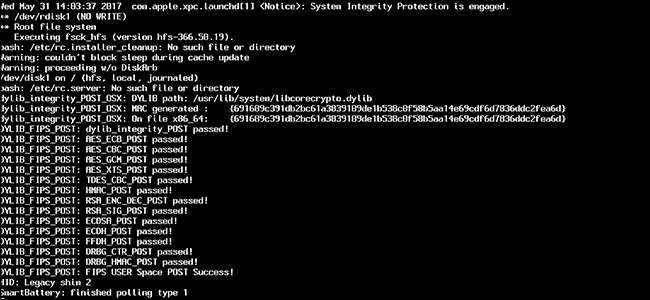
Ottieni altri strumenti (o reinstalla macOS) con la modalità di ripristino
RELAZIONATO: Come pulire il tuo Mac e reinstallare macOS da zero
La modalità di ripristino fornisce vari strumenti grafici per lavorare con il tuo Mac. Da qui puoi reinstallare macOS , ripristina il computer da un backup di Time Machine o utilizza Utility Disco per riparare, cancellare e partizionare i dischi interni del tuo Mac.
Premi Comando + R all'avvio del Mac per accedere alla modalità di ripristino. Se necessario, ti verrà chiesto di connetterti a una rete in modo che il tuo Mac possa scaricare il software di ripristino appropriato. Puoi quindi scegliere la tua lingua e utilizzare gli strumenti grafici qui.
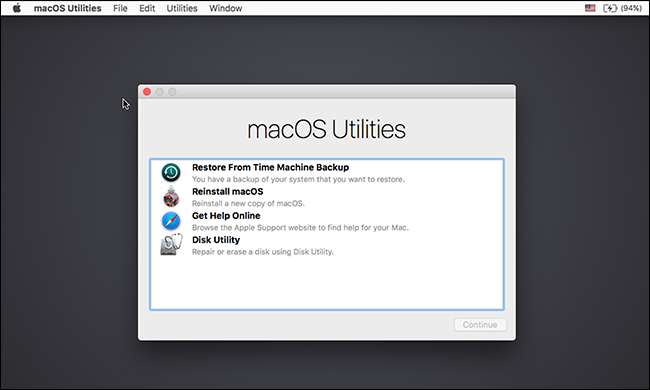
Una delle cose belle di un Mac è che è tutto integrato. Non devi nemmeno scaricare un programma di installazione di macOS per accedere a questi strumenti: se necessario, il tuo Mac scaricherà i file di installazione di macOS per te quando scegli di reinstallare il sistema operativo. Ancora meglio, scaricherà la versione più recente di macOS in modo da non dover passare ore a installare patch e service pack, come fai su Windows.







